Comment créer un CD audio à partir d'un MP3, pointe informatique, réparation d'ordinateur, l'instruction de l'ordinateur personnel
Récemment, quelqu'un m'a demandé: «J'ai beaucoup de fichiers de musique MP3 sur mon ordinateur, et je voudrais les lire dans le lecteur de CD de ma voiture. Quel logiciel ai-je besoin d'acheter afin de créer un CD audio » Grande question - et ce processus est probablement beaucoup plus facile que vous le pensez. Les meilleures nouvelles sont - vous n'avez pas besoin d'acheter un logiciel supplémentaire, parce que tout ce dont vous avez besoin est déjà installé sur votre ordinateur Windows.

Voici ce que vous devez aborder ce projet:
1. Tout d'abord, vous devrez obtenir des CD vierges. S'il vous plaît noter - il est essentiel que vous achetez le bon type de CD vierges. Je ne parle pas d'un nom de marque. Je veux dire le type de CD. Vous aurez 2 choix: CD-R ou CD-RW. CD-R signifie « CD inscriptible ». CD-RW signifie « CD réinscriptible ». Le seul type qui fonctionnera pour la création d'un CD audio est CD-R. Vous pouvez obtenir ces derniers à la plupart des endroits qui vendent des articles électroniques, ou vous pouvez obtenir un pack de 100 d'Amazon ici:
2. En second lieu, vous devez avoir des fichiers MP3 sur votre ordinateur. MP3 est un format de fichier qui signifie audio. La musique téléchargée sur Internet est souvent en format MP3. Pour moi, j'aime écouter des livres audio dans ma voiture à destination et du travail chaque jour, donc je télécharger des livres audio au format MP3, puis les graver sur CD.
Le logiciel que nous utiliserons pour ce processus est quelque chose que vous êtes probablement familier avec - Windows Media Player.
La bonne chose est que vous avez déjà Windows Media Player sur votre ordinateur, car il est livré avec toutes les versions de Windows. La version que je me sers pour cet exemple est la version 12.
Comment créer un CD audio:
1. Ouvrez la fenêtre contenant vos fichiers MP3, de sorte que vous pouvez voir les fichiers individuels à l'écran. Pour cet exemple, je suis en utilisant les « fichiers musicaux » exemples que vous avez probablement dans votre dossier Musique:
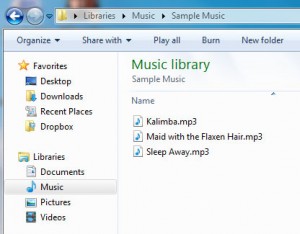
2. Maintenant, ouvrez le Lecteur Windows Media. Du côté droit, près du haut, cliquez sur l'onglet « Burn »:
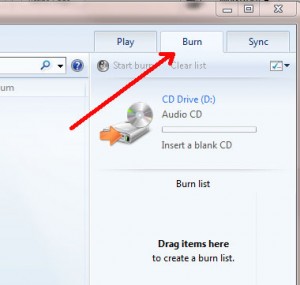
3. Insérez un CD vierge dans votre lecteur de CD (si une fenêtre apparaît vous proposant différentes options pour le CD vierge, il suffit de fermer).
4. Maintenant, faites glisser vos fichiers MP3 de leur fenêtre dans la « liste de gravure » sur Windows Media Player. Vous saurez où cela est parce que WMP dit « Faites glisser les éléments ici ». Vous pouvez les faire glisser un à la fois, ou vous pouvez sélectionner toute la liste (Ctrl + A) et faites-les glisser à la fois. Vous devriez voir vos fichiers répertoriés dans la liste de gravure:
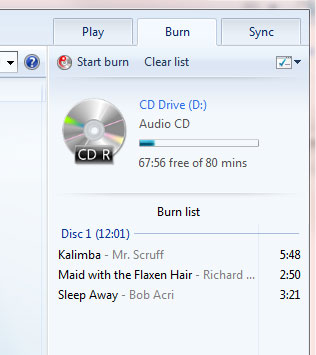
Vous pouvez voir ici des informations précieuses. Vous verrez les temps individuels pour chaque fichier audio, et la durée totale de ce disque (dans ce cas, 12 minutes et 1 seconde). Chaque CD audio peut contenir jusqu'à environ 80 minutes, dans ce cas je pourrais tenir un peu plus sur celui-ci CD.
(Et si le total de mes fichiers MP3 est venu à 120 minutes facile! Windows Media Player divisera facilement les fichiers de sorte que vous pouvez graver 2 disques audio.)
Remarque: si vous utilisez iTunes, vous pouvez l'utiliser pour graver des CD audio aussi (procédure différente si).